怎么安装视频GIF转换?视频GIF转换软件安装教程
时间:2018-07-24 11:43:55 作者:Joe 浏览量:36
首先我们需要下载视频GIF转换,下载解压后双击“movietogif_setup1.2.5.exe”出现安装界面:
- 进入下载

- 视频GIF转换 1.2.5.0 安装版
大小:7.19 MB
日期:2018/11/19 9:54:19
环境:WinXP,Win7,

进入视频GIF转换安装向导。安装向导建议我们先关闭电脑中的其他所有软件,再进行安装;

视频GIF转换的默认安装路径为C:\Program Files\ZXT2007 Software\Movie To GIF。安装视频GIF转换至少需要22.6MB的磁盘空间。我们也可以自定义设置软件安装路径;
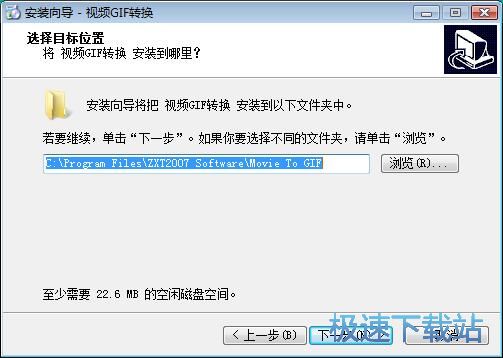
接下来我们要选择视频GIF转换的开始菜单快捷方式的存放路径。点击浏览可以自定义设定视频GIF转换开始菜单快捷方式的存放路径;
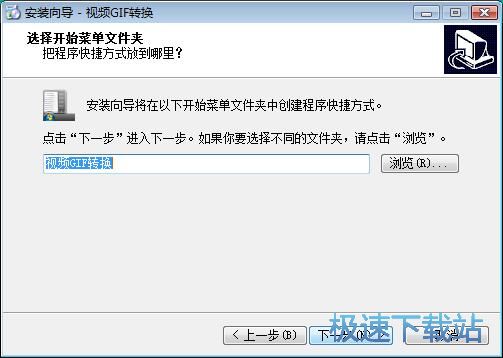
选择是否创建桌面图标。如果不需要创建,不勾选即可;
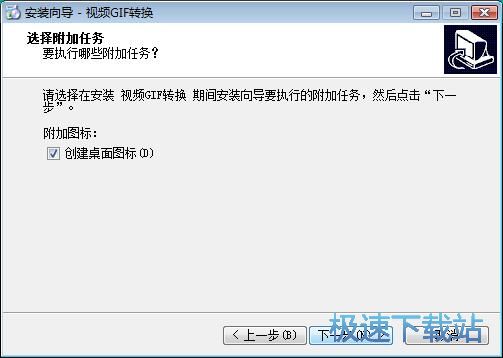
接下来要阅读视频GIF转换软件许可协议。阅读完成后点击接受,然后点击下一步。我们必须同意协议才能继续安装软件;
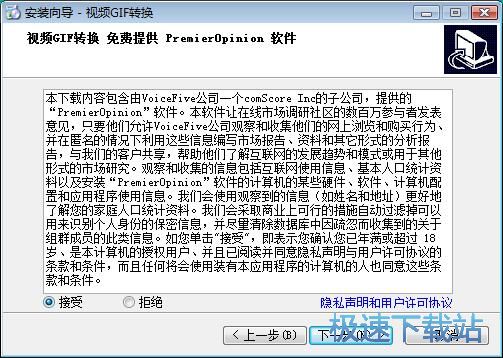
安装向导已经准备好将视频GIF转换安装到电脑中。这时候我们点击安装,就可以开始将视频GIF转换安装到电脑中;
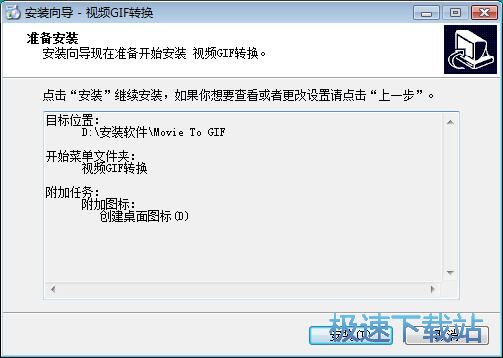
安装向导正在将视频GIF转换安装到电脑中。安装视频GIF转换需要一定的时间;
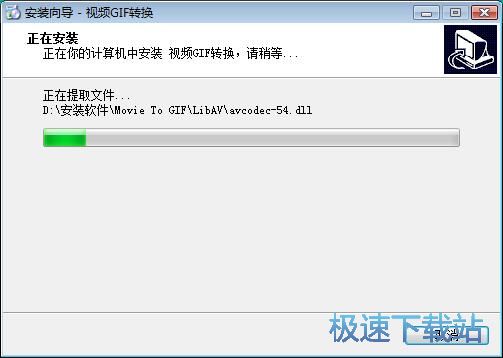
视频GIF转换安装成功。这时候安装向导会提示软件安装成功。点击完成就可以退出安装向导,马上运行视频GIF转换。
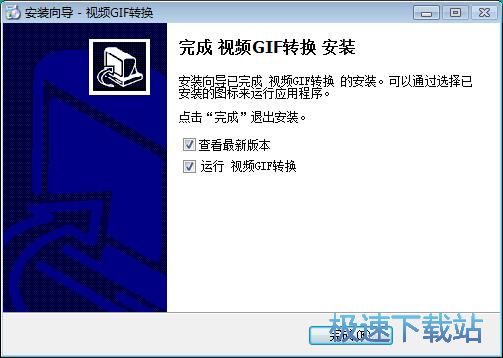
视频GIF转换的安装教程就讲解到这里,希望对你们有帮助,感谢你对极速下载站的支持!
视频GIF转换 1.2.5.0 安装版
- 软件性质:国产软件
- 授权方式:免费版
- 软件语言:简体中文
- 软件大小:7358 KB
- 下载次数:55121 次
- 更新时间:2019/3/30 16:57:35
- 运行平台:WinXP,Win7,...
- 软件描述:视频GIF转换软件能够实现任意视频剪切并转换为GIF动态文件。视频GIF转换支持... [立即下载]
相关资讯
相关软件
电脑软件教程排行
- 怎么将网易云音乐缓存转换为MP3文件?
- 比特精灵下载BT种子BT电影教程
- 土豆聊天软件Potato Chat中文设置教程
- 怎么注册Potato Chat?土豆聊天注册账号教程...
- 浮云音频降噪软件对MP3降噪处理教程
- 英雄联盟官方助手登陆失败问题解决方法
- 蜜蜂剪辑添加视频特效教程
- 比特彗星下载BT种子电影教程
- 好图看看安装与卸载
- 豪迪QQ群发器发送好友使用方法介绍
最新电脑软件教程
- 生意专家教你如何做好短信营销
- 怎么使用有道云笔记APP收藏网页链接?
- 怎么在有道云笔记APP中添加文字笔记
- 怎么移除手机QQ导航栏中的QQ看点按钮?
- 怎么对PDF文档添加文字水印和图片水印?
- 批量向视频添加文字水印和图片水印教程
- APE Player播放APE音乐和转换格式教程
- 360桌面助手整理桌面图标及添加待办事项教程...
- Clavier Plus设置微信电脑版快捷键教程
- 易达精细进销存新增销售记录和商品信息教程...
软件教程分类
更多常用电脑软件
更多同类软件专题











